노트북,태블릿,스마트폰의 화면을 연결해서 듀얼 모니터 혹은 추가 모니터로 사용할 수 있음
spacedesk | Multi Monitor App | Virtual Display Screen | Software Video Wall
The spacedesk Video Wall Software Engine enables convenient and inexpensive setup of display walls using a single PC
www.spacedesk.net
Spacedesk라는 무료 프로그램을 사용해서 무선/유선으로 다른 디바이스의 화면을 연결 가능
-사용 방법 예시-
윈도우 컴퓨터에 태블릿 혹은 스마트폰을 듀얼모니터로 연결 시키기

윈도우 컴퓨터에서 스페이스 데스크 홈페이지로 들어가서 사용하는 운영체제에 맞는 서버 프로그램을 다운로드 받고 설치한다

서버 프로그램을 설치하고 실행하면 이런 콘솔창이 나오는데 우측 상단에 ON으로 켜줘서 작동시킴

스페이스데스크 다운로드 홈페이지에서 클라이언트를 보면 애플의 IOS와 안드로이드를 지원하는 것을 볼 수 있음.
태블릿과 스마트폰 각각 운영체제에 맞게 앱스토어 혹은 플레이스토어에서 스페이스 데스크 앱 설치

안드로이드의 경우 플레이스토어에서 spacedesk 검색해서 설치

spacedesk앱을 실행하면 서버 프로그램을 실행한 노트북과 같은 네트워크(공유기)일 경우 자동으로 인식 됌
(자동 인식이 안될 경우 직접 IP를 입력해서 수동 연결도 가능)

앱에서 설정을 가면 해당 디바이스의 기본 해상도를 사용할지 혹은 커스텀 해상도를 사용할지 지정하거나 이미지의 퀄리티 혹은 전송 속도 등을 조절하는 설정이 있음.
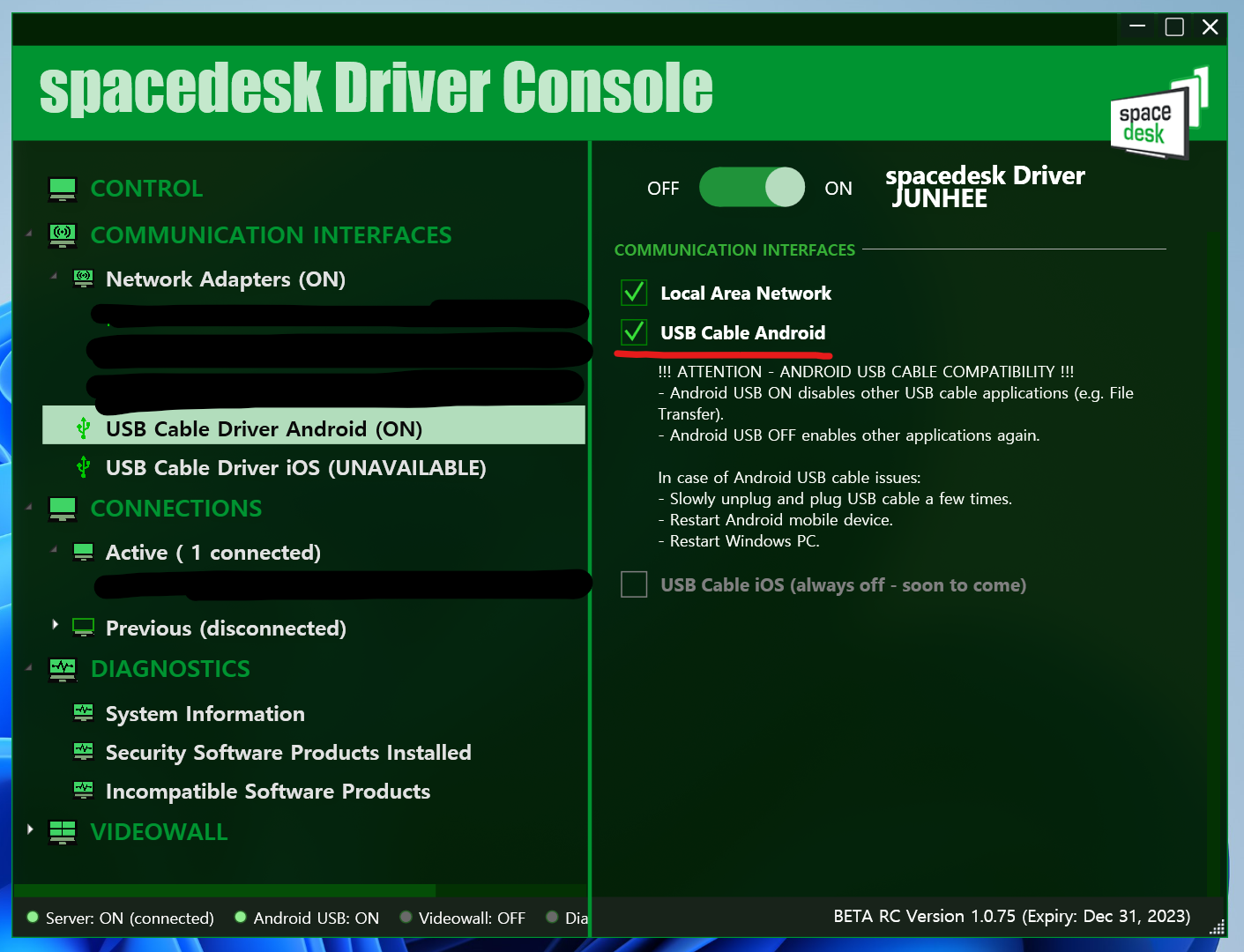
같은 네트워크에서 무선으로 연결이 가능하지만 네트워크의 전송 속도가 원활하지 않을 경우 프레임이 떨어지며 버벅이거나 화질이 떨어질수 있는데 그럴 경우 USB Cable을 체크 해줘서 유선으로 사용도 가능
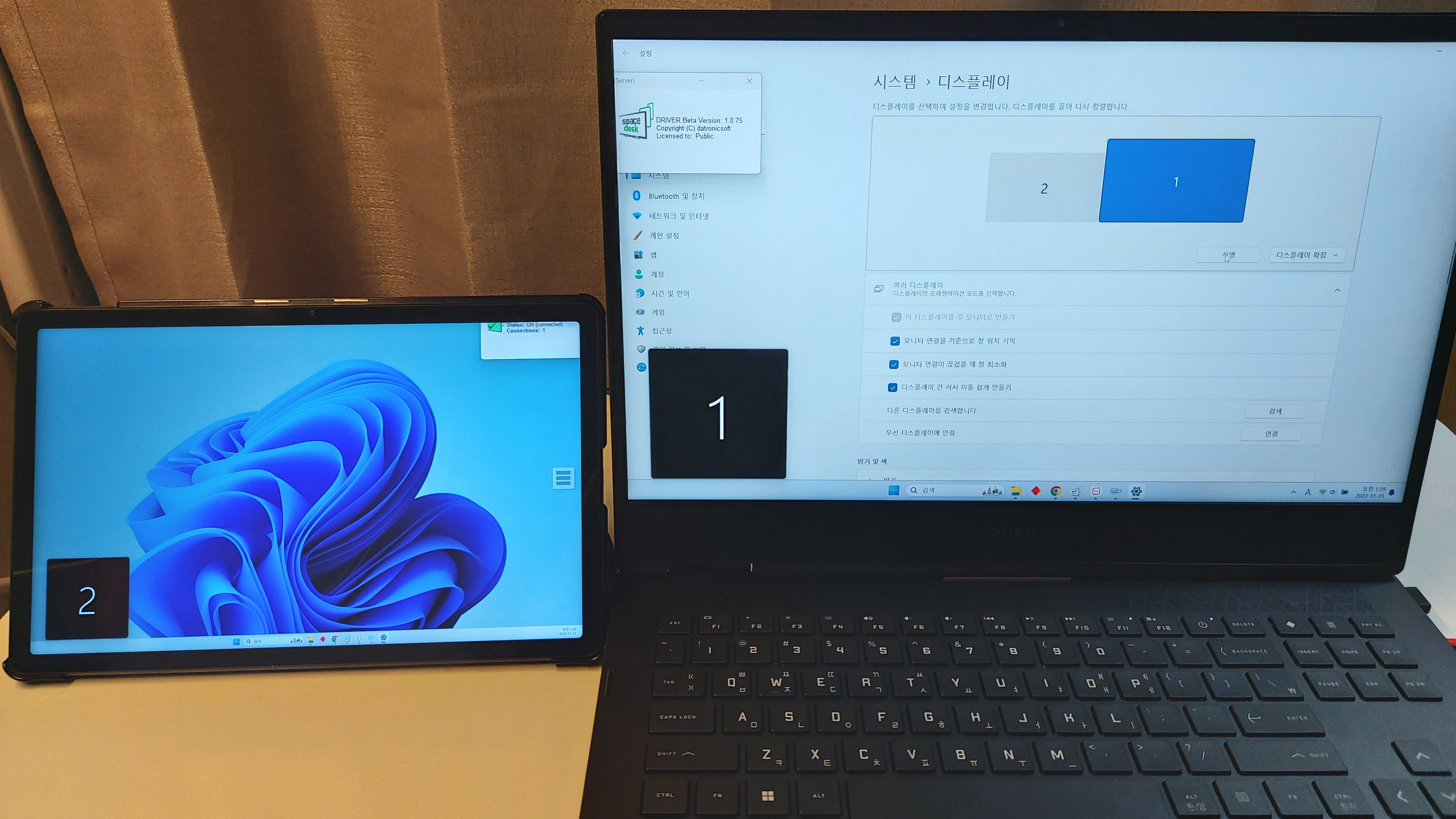
안드로이드 태블릿을 노트북의 듀얼모니터로 연결
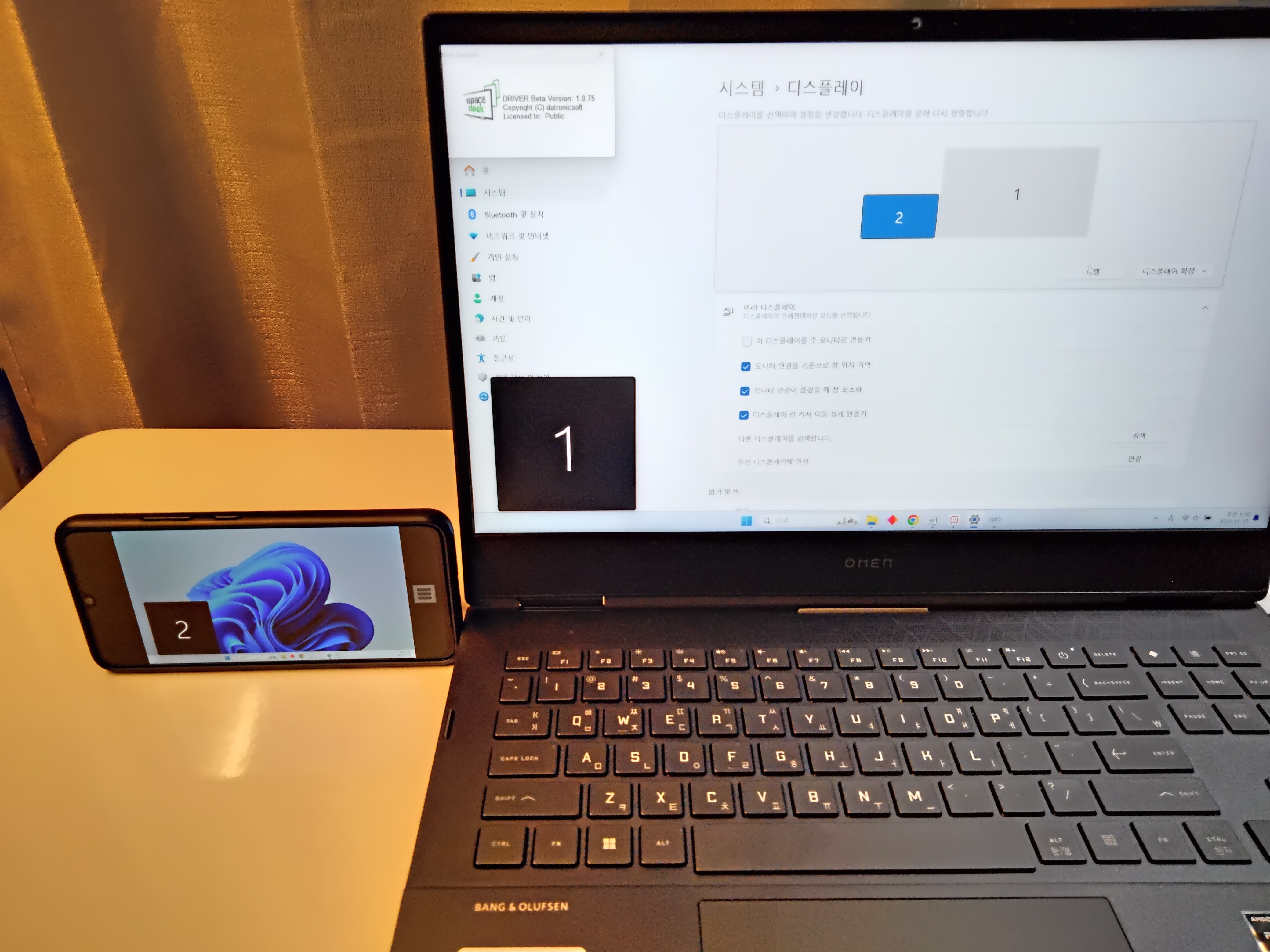
1280x720 커스텀 해상도로 설정한 스마트폰을 노트북의 듀얼모니터로 연결
태블릿과 스마트폰 둘다 터치도 작동 됌
-추가 정보-
동시에 2개 이상의 디바이스도 연결 가능(ex 데스크탑 + 노트북 + 태블릿 + 스마트폰 +... 동시 여러 디바이스 가능)
위의 예시는 태블릿과 스마트폰을 듀얼모니터로 사용한건데 컴퓨터도 클라이언트로 연결 가능
ex) 데스크탑(서버) + 노트북(클라이언트) / 노트북(서버) + 노트북(클라이언트)
아직 윈도우 컴퓨터만 서버 프로그램이 지원되고 애플 맥은 HTML방식의 클라이언트만 사용 가능
윈도우 운영체제 = 서버나 클라이언트 프로그램 설치해서 둘다 사용 가능
안드로이드 = 플레이스토어에서 앱 설치해서 클라이언트로 접속 가능
애플 IOS = 앱스토어에서 앱 설치해서 클라이언트로 접속 가능
애플 Mac 운영체제 = HTML방식으로 클라이언트 접속만 가능
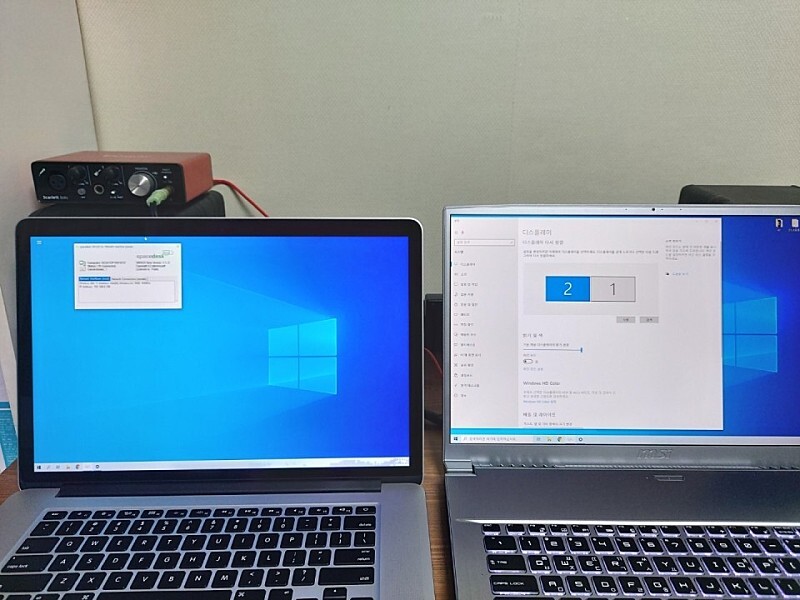
윈도우 노트북의 듀얼 모니터로 맥북을 사용한 사진(맥북은 HTML클라이언트를 사용)
-사용 후기-
출장이나 카페 등 집 밖에서 업무를 해야하는 경우 노트북이랑 태블릿만 챙겨서 듀얼모니터로 작업함
HDMI나 DP유선 케이블을 연결한 모니터와는 다르게 화질저하나 버벅임이 약간 있어서 불편함은 있지만 게임을 제외한 영상 시청이나 편집 코딩 등을 다루기에 큰 무리는 없고 무료라서 3년째 유용하게 활용하고 있음.
스페이스데스크 앱이 성능을 크게 요구하지 않기 때문에 낮은 성능의 디바이스를 활용해도 문제 없어서 태블릿이 있다면 휴대용 모니터를 대체하기 충분한듯
(유튜브 시청용으로 산 10만원대 가성비 태블릿 레노버 P11을 활용 중)
여러 방식의 클라이언트로 접속이 가능하며 해상도를 직접 지정할수도 있어서 원하는 규격으로 여러개의 가상 디스플레이를 연결시켜 볼 수 있다. 이런식으로 미디어아트나 전시의 소프트웨어 디스플레이 송출 테스트를 해볼때도 활용 가능
(예전에는 HTML클라이언트로만 창을 여러개를 띄워서 다중 접속했었는데 보안문제 때문인지 1개만 정상작동)
'개발 & 작업 팁' 카테고리의 다른 글
| VLC 미디어 플레이어로 부팅시 전체화면 영상 재생 (0) | 2023.11.29 |
|---|---|
| MIDI미디 원격(네트워크) 전송 / rtpMIDI (0) | 2023.11.27 |
| 디지털 노마드를 위한 원격 작업가이드(원격 데스크탑 부팅, 원격 제어, 원격 USB디바이스 연결) (1) | 2023.11.12 |
| 전시용 태블릿PC 셋팅 (0) | 2023.06.30 |
| 전시용 PC 셋팅 사항 (0) | 2023.04.01 |